Borrar bordes
Este modo le permite eliminar las sombras y líneas que aparecen al copiar distintos tipos de originales. Existen tres tipos de borrado de bordes: [Borrar bordes del original], [Borrar bordes del libro] y [Borrar margen].
|
IMPORTANTE
|
|
Asegúrese de poner el original en el cristal de copia. Si coloca originales con orificios de encuadernación en el alimentador puede deteriorar el original. Ponga el original en el cristal de copia.
|
Borrar bordes del original
Este modo elimina las líneas y bordes oscuros que aparecen alrededor de la copia si el original es de un tamaño inferior al tamaño de papel seleccionado. También puede utilizar este modo para crear un borde en blanco alrededor de la imagen leída.
|
|
Borrar bordes del original no seleccionado
|
Borrar bordes del original seleccionado
|
|
 |
 |
 |
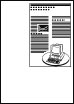 |
1.
Pulse [Copia].

2.
Pulse [Opciones] → [Borrar bordes].
_copy_es_ES/b_copy_054_01_b_C.jpg)
3.
Pulse [Borrar bordes del original].
_copy_es_ES/b_copy_054_01_c_C.jpg)
Para especificar el tamaño del original, pulse [Cambiar] → seleccione el tamaño → pulse [Aceptar].
|
IMPORTANTE
|
|
Puede establecer el modo Borrar bordes del original únicamente con los tamaños de original que aparecen en la pantalla táctil.
|
4.
Establezca la anchura del borrado de bordes.
Si desea establecer la misma anchura para los cuatro bordes:
Pulse [-] o [+] para especificar la anchura de borrado de bordes.
Si desea establecer la anchura para cada borde de forma independiente:
Pulse [Ajustar por separado].
Seleccione los bordes que desee → pulse [-] o [+] para establecer las anchuras respectivas de borrado de bordes.
_copy_es_ES/b_copy_054_01_d_C.jpg)
Para volver a la pantalla para ajustar la misma cantidad de espacio para los cuatro bordes, pulse [Anchura uniforme].
5.
Pulse [Aceptar] → [Cerrar].
Borrar bordes del libro
Este modo borra los bordes oscuros, así como las líneas centrales y de contorno que aparecen al copiar las páginas a la vista de un libro u original encuadernado en una sola hoja de papel.
|
|
|
Borrar bordes del libro no seleccionado
|
Borrar bordes del libro seleccionado
|
 |
 |
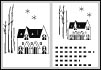 |
 |
1.
Pulse [Copia].

2.
Pulse [Opciones] → [Borrar bordes].
_copy_es_ES/b_copy_054_01_b_C.jpg)
3.
Pulse [Borrar bordes del libro].
_copy_es_ES/b_copy_054_01_g_C.jpg)
Para especificar el tamaño del original, pulse [Cambiar] → seleccione el tamaño → pulse [Aceptar].
|
IMPORTANTE
|
|
Puede establecer el modo Borrar bordes del libro únicamente con los tamaños de papel del original que aparecen en la pantalla táctil.
|
4.
Establezca la anchura del borrado de bordes.
Si desea establecer la misma anchura para los cuatro bordes:
Pulse [Centro] y [Lados] → pulse [-] o [+] para establecer las anchuras respectivas de borrado de bordes.
Si desea establecer la anchura para cada borde de forma independiente:
Pulse [Ajustar por separado].
Seleccione los bordes que desee → pulse [-] o [+] para establecer las anchuras respectivas de borrado de bordes.
_copy_es_ES/b_copy_054_01_h_C.jpg)
Para volver a la pantalla para ajustar la misma cantidad de espacio para los cuatro bordes, pulse [Anchura uniforme].
5.
Pulse [Aceptar] → [Cerrar].
Borrar margen
Este modo borra las sombras que aparecen en las copias producidas por los taladros de encuadernación de los originales al copiar.
|
|
|
Borrar imagen no seleccionado
|
Borrar margen seleccionado
|
 |
 |
 |
 |
1.
Pulse [Copia].

2.
Pulse [Opciones] → [Borrar bordes].
_copy_es_ES/b_copy_054_01_b_C.jpg)
3.
Pulse [Borrar margen].
_copy_es_ES/b_copy_054_01_k_C.jpg)
4.
Especifique la ubicación de los taladros de encuadernación → pulse [-] o [+] para establecer las anchuras respectivas del borrado de bordes.
Cuando especifique la ubicación de los orificios de encuadernación, suponga que el original tiene el anverso hacia arriba.
5.
Pulse [Aceptar] → [Cerrar].
|
IMPORTANTE
|
|
Para información acerca de los modos que no se pueden establecer conjuntamente con este modo, consulte "Combinaciones de funciones no disponibles".
Si está utilizando [Borrar margen], también se borran 4 mm de los bordes que no seleccionan.
|